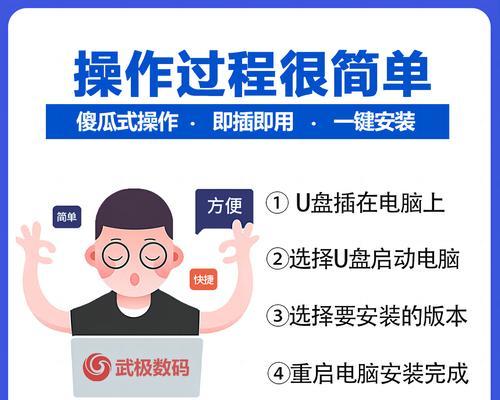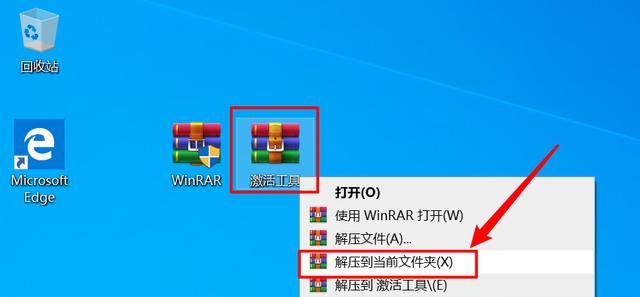在这个数字化时代,电脑已经成为我们日常生活中不可或缺的工具。然而,随着时间的推移,我们的电脑可能变得运行缓慢,出现各种问题。重新安装操作系统是提升电脑性能的一种有效方法。本文将详细介绍如何使用U盘给台式电脑安装操作系统,让您的电脑焕然一新。
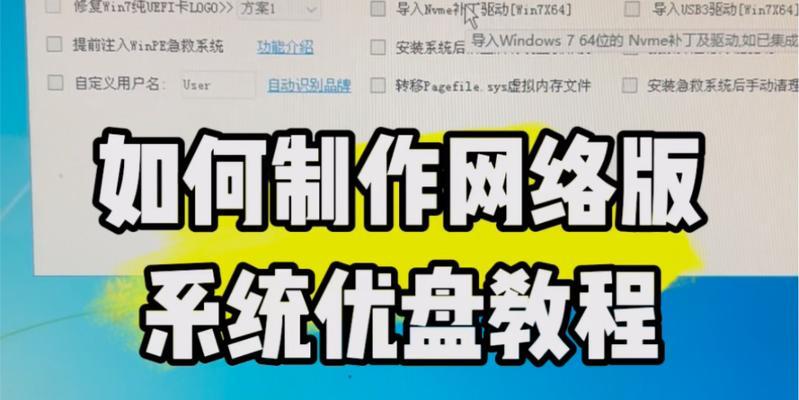
选择合适的U盘
在开始之前,您需要选择一款容量足够的U盘来存储操作系统安装文件和必要的驱动程序。建议选择容量不低于8GB的U盘,确保有足够的空间。
备份重要数据
在安装操作系统之前,务必备份重要的个人文件和数据。由于安装过程会格式化硬盘,所有数据都将被删除。备份数据可以避免不必要的损失。
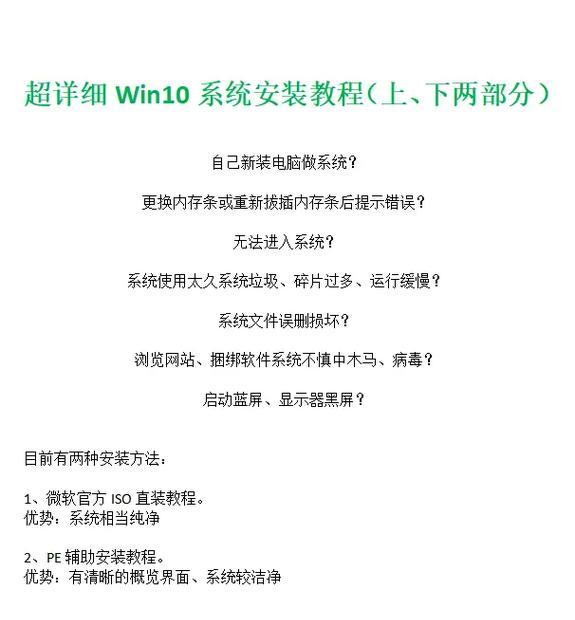
下载操作系统镜像文件
接下来,您需要从官方网站或其他可信来源下载您所选择的操作系统的镜像文件。确保您下载的是适用于台式电脑的版本,如Windows10或Ubuntu等。
制作可启动U盘
一旦您下载了操作系统的镜像文件,您将需要将其转移到U盘上以使其成为可启动的安装介质。可以使用一些免费的工具,如Rufus或UNetbootin来完成这一步骤。
设置台式电脑启动顺序
在安装系统之前,您需要进入计算机的BIOS设置,并将U盘作为首选启动设备。通常,您可以通过按下计算机启动时显示的按键(如F2、F12或Delete键)来进入BIOS设置。

插入U盘并重启电脑
现在,将制作好的可启动U盘插入台式电脑,并重启计算机。确保计算机从U盘启动而不是硬盘驱动器。
选择安装选项
一旦计算机从U盘启动,您将看到操作系统安装界面。按照屏幕上的提示选择适当的语言、时区和键盘布局等选项。
格式化硬盘并安装系统
在进入安装界面后,您将有机会重新分区和格式化硬盘。请注意,这将删除您之前备份的所有数据。完成分区和格式化后,您可以开始安装操作系统。
等待安装完成
系统安装过程需要一段时间,请耐心等待。在此期间,系统将会自动完成各种配置和安装过程。
安装必要的驱动程序
一旦操作系统安装完成,您需要安装一些必要的驱动程序来确保计算机正常运行。这些驱动程序通常可以从主板或电脑制造商的官方网站上下载。
更新系统和驱动程序
完成驱动程序安装后,及时更新操作系统和驱动程序非常重要。通过更新系统和驱动程序,您可以获得最新的功能和修复已知的问题,提升电脑的性能和稳定性。
重新恢复个人文件和数据
在系统安装和更新完成后,您可以将之前备份的个人文件和数据重新导入计算机。确保文件恢复的完整性和正确性。
安装常用软件
随着操作系统的重新安装,您可能需要重新安装一些常用的软件,如浏览器、办公套件、媒体播放器等。逐个安装这些软件,并根据需要进行相关设置。
设置安全防护软件
为了保护您的电脑免受病毒、恶意软件和网络威胁的侵害,安装和设置一款可靠的安全防护软件是必要的。选择一款受信任的杀毒软件,并进行及时的更新和扫描。
尽情享受全新系统
现在,您的台式电脑已经安装了全新的操作系统,并恢复了所有个人文件和数据。尽情享受高速运行、稳定可靠的计算机吧!
通过使用U盘给台式电脑安装操作系统,您可以轻松解决电脑运行缓慢和各种问题的困扰。只需按照本文中详细的步骤进行操作,您就能够让电脑焕然一新,提升其性能和使用体验。记得备份数据、选择合适的U盘、下载操作系统镜像文件、制作可启动U盘、格式化硬盘并安装系统、安装必要的驱动程序、更新系统和驱动程序、恢复个人文件和数据、安装常用软件以及设置安全防护软件等步骤。祝您成功完成台式电脑系统安装!